Dans ce tutoriel, nous te montrerons comment créer un tableau de bord créatif et interactif dans PowerPoint. L'objectif est de présenter ton business plan de manière attrayante et innovante, de sorte que ton public en garde une impression durable. Que tu souhaites acheter, reprendre ou rénover un café, nous t'apprendrons comment tout présenter sur une seule diapositive. Commençons immédiatement avec le guide étape par étape.
Principales conclusions Tu apprendras comment :
- Utiliser une image de fond attrayante
- Utiliser efficacement des pictogrammes et des graphiques
- Rendre ta présentation interactive
- Inclure de manière judicieuse des détails tels que le plan de chiffre d'affaires et les coopérations stratégiques
Guide étape par étape
Nous commençons d'abord avec une diapositive vide. Tu ouvres PowerPoint et sélectionnes une nouvelle diapositive. Ici, tu peux utiliser une image attrayante en arrière-plan pour transporter l'ambiance.
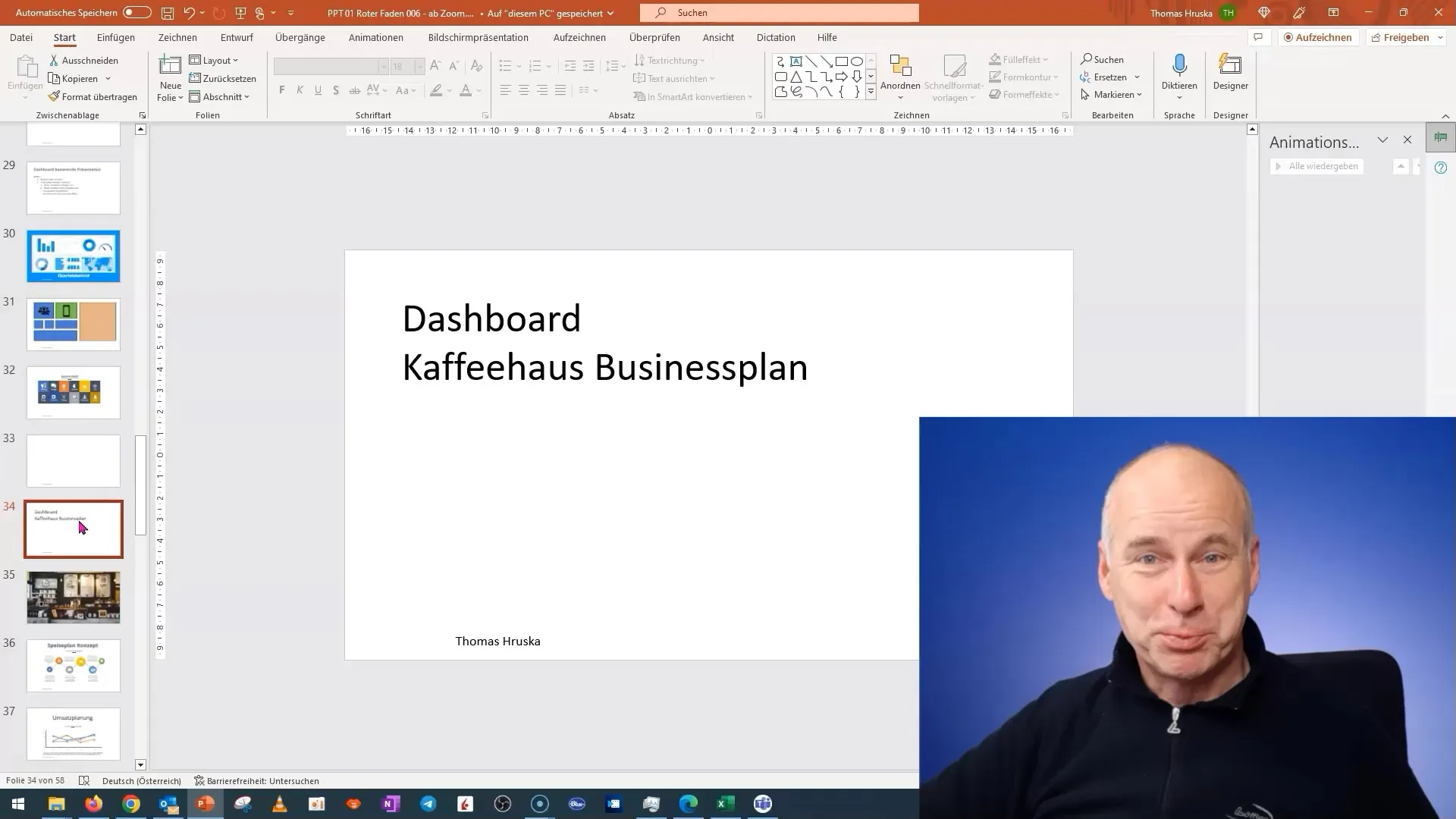
Ensuite, tu insères l'image de ton café. Il est important d'insérer cette image en tant qu'image d'arrière-plan. Clique avec le bouton droit de la souris sur la diapositive et sélectionne « Formater l'arrière-plan ». Ici, tu peux choisir l'image que tu as enregistrée dans ton dossier local.
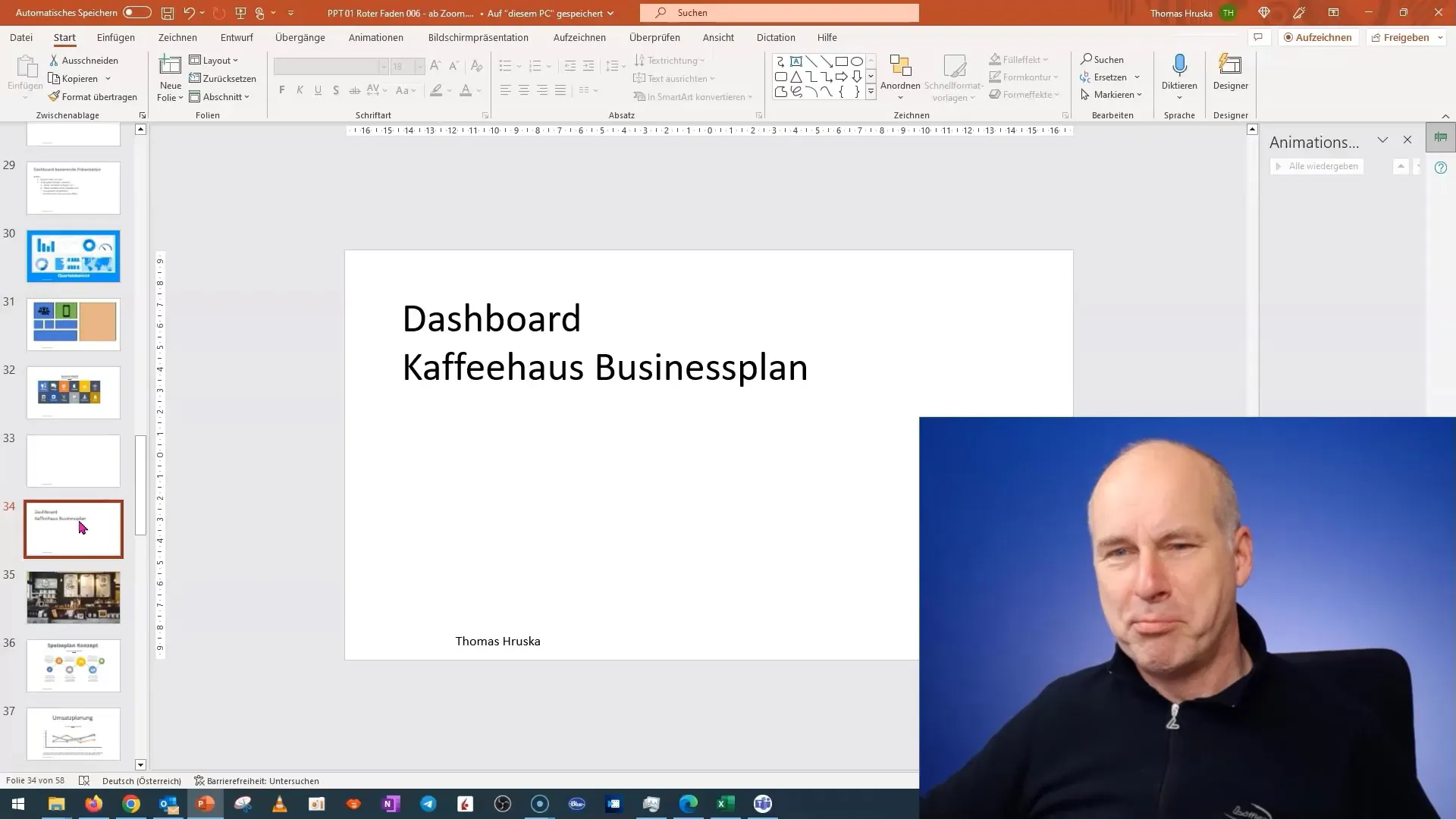
Une fois que tu as inséré l'image, assure-toi que le réglage de la transparence est approprié. Souvent, les images sont préconfigurées avec une transparence qui peut ne pas te convenir. Pour obtenir une image nette, réinitialise la transparence pour que ton arrière-plan reste clairement visible.
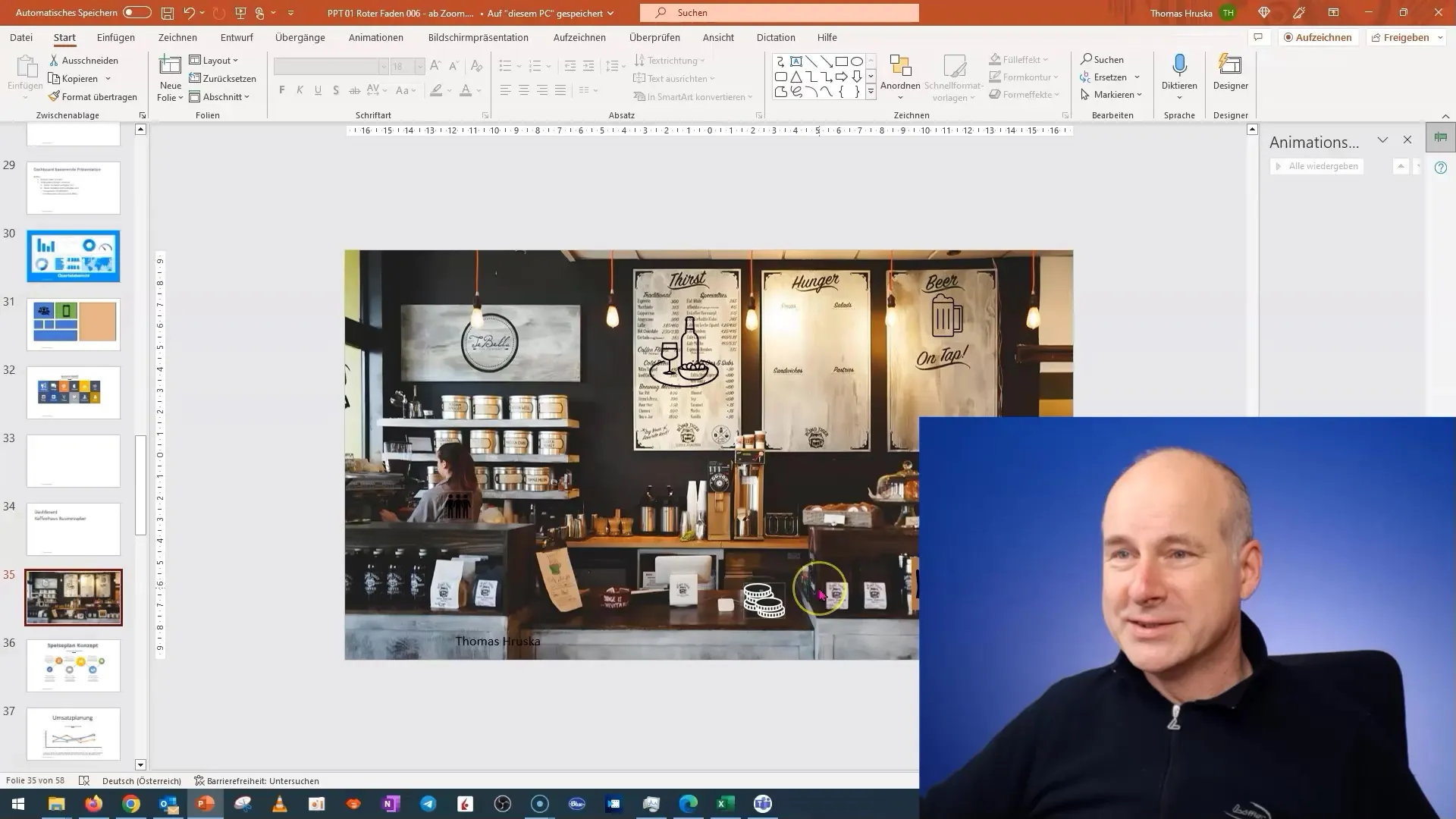
Il est maintenant temps d'insérer le nom du café. Tu peux le masquer dans un premier temps s'il est gênant. Cela te permettra de te concentrer davantage sur les contenus que tu souhaites présenter.
Ensuite, nous ajoutons nos menus. Au lieu de les énumérer simplement en tant que texte, envisage de les présenter sous forme de pictogrammes. Recherche des graphiques appropriés qui représentent le thème des plats. Ces pictogrammes doivent être transparents pour bien s'intégrer dans l'ensemble.
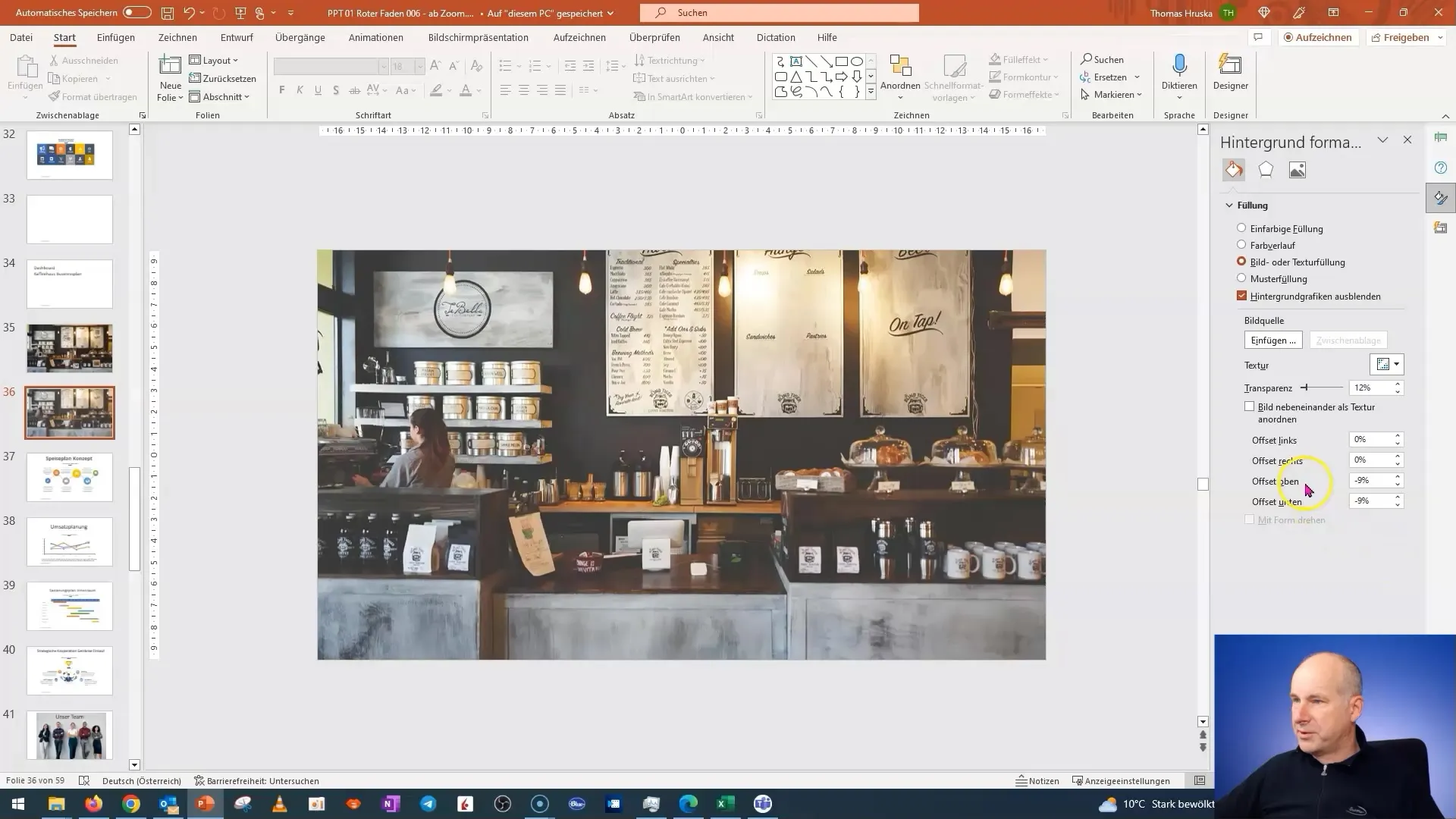
Nous modifions maintenant l'image pour insérer une figure symbolisant un élément important de ta planification de chiffre d'affaires. Là encore, il est recommandé d'utiliser un pictogramme qui se démarque du design monétaire habituel et représente quelque chose d'unique.
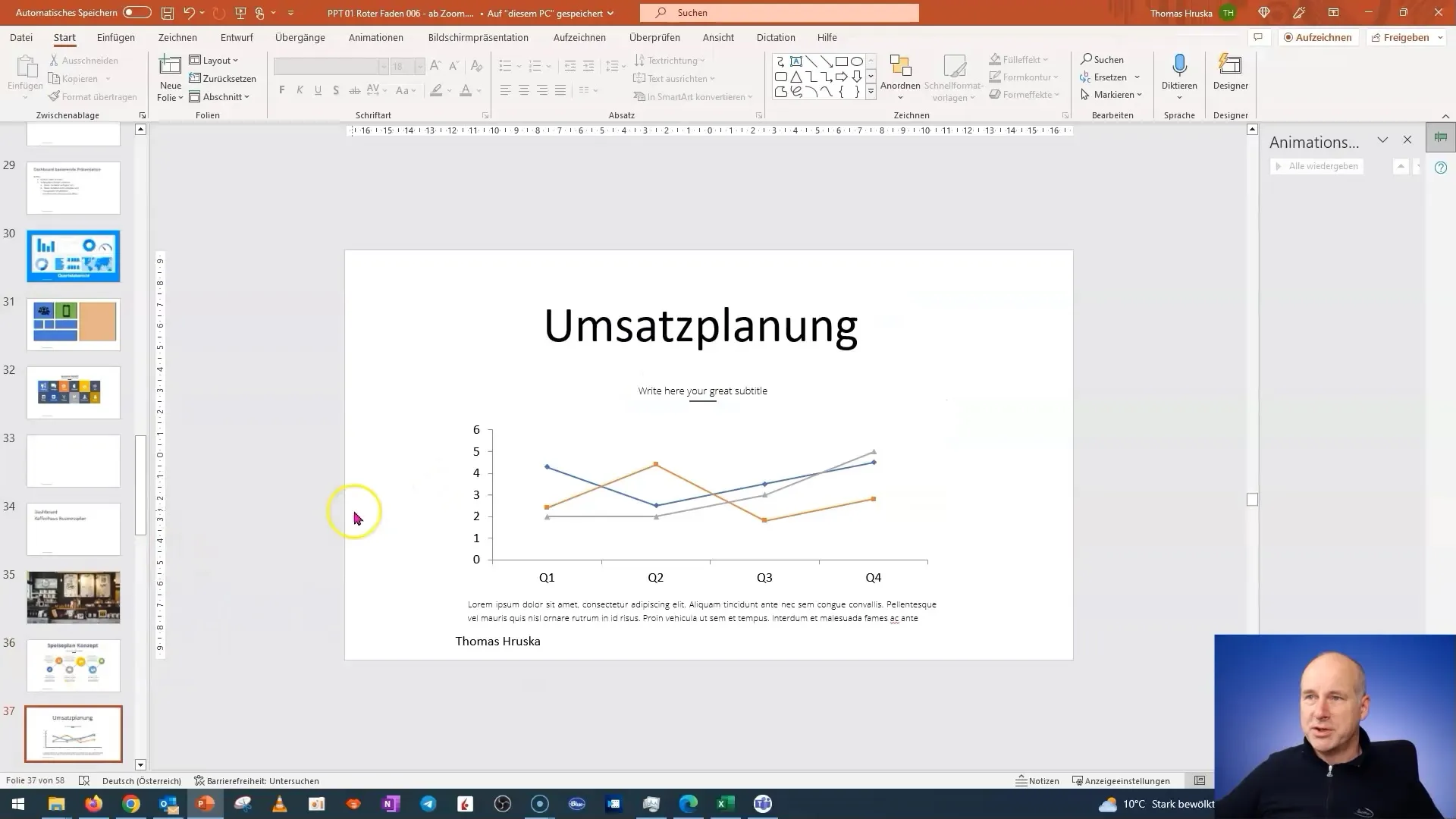
Pour rendre les pièces de monnaie visibles, nous les colorons. Il s'agit d'une méthode simple mais efficace pour attirer l'attention sur la planification de chiffre d'affaires. Une astuce simple pour éditer des graphiques dans PowerPoint est de les convertir en graphiques vectoriels.
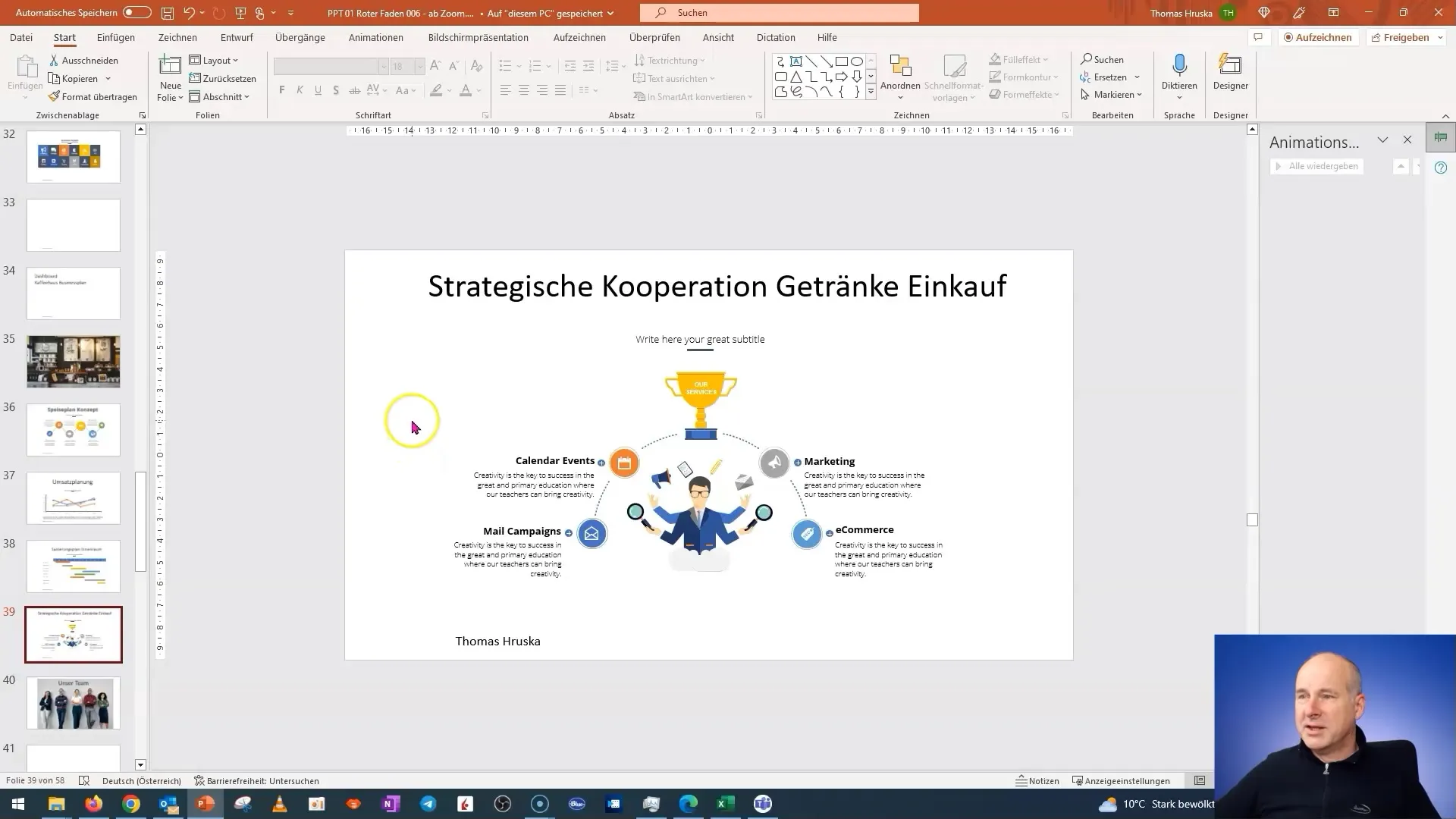
Après avoir ajusté la couleur et le design, assure-toi que les pièces de monnaie sont placées aux bons endroits. Elles doivent être positionnées de manière sûre et claire pour que ton public comprenne immédiatement de quoi il s'agit.
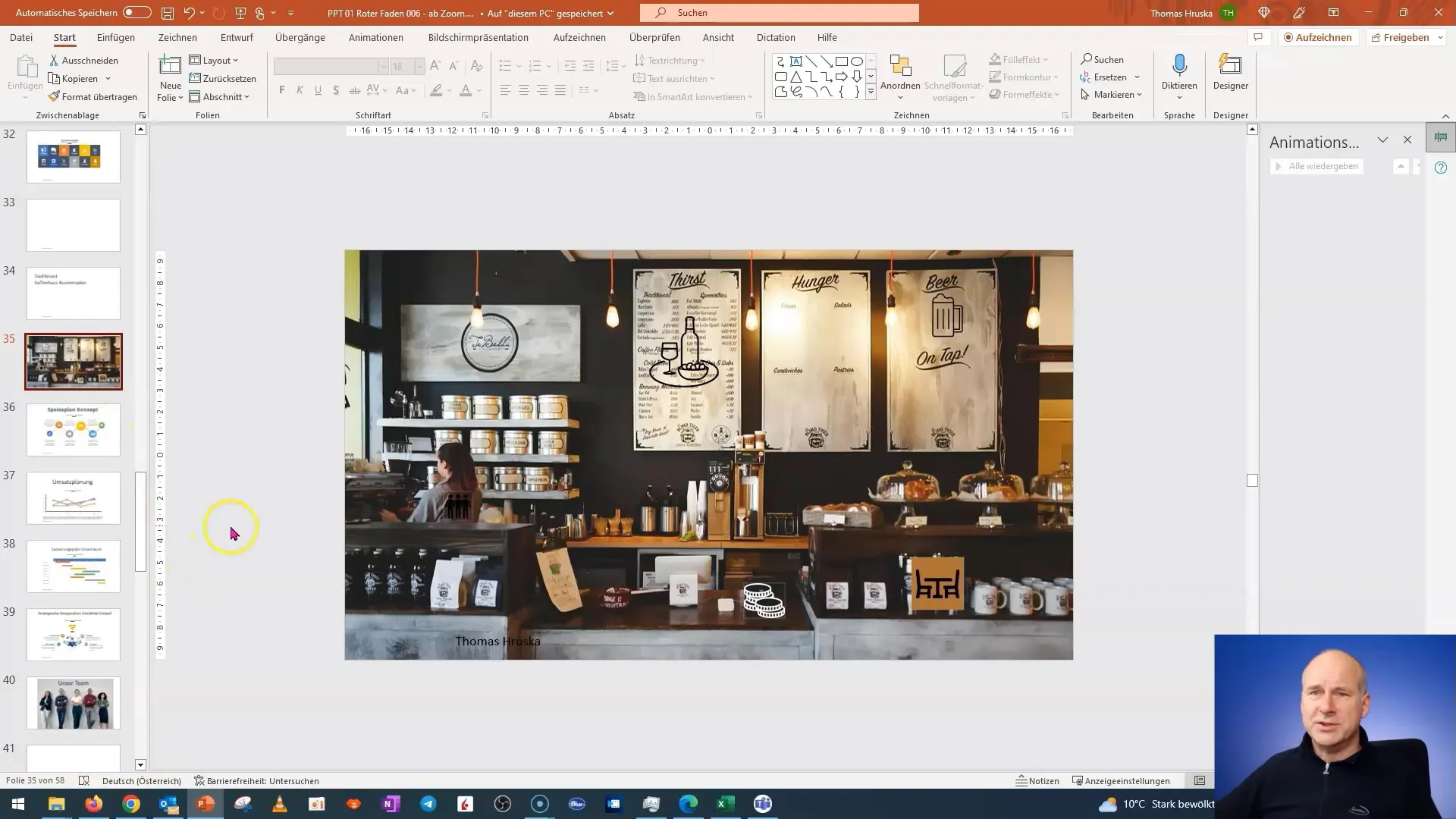
Pour la prochaine section, les partenariats stratégiques, place des pictogrammes ou des logos d'entreprises partenaires. Il est crucial que ces éléments graphiques soient clairs et professionnels. Assure-toi que les logos ne se fondent pas dans l'arrière-plan et soient bien visibles.
Enfin, conçois la section de l'équipe de ton tableau de bord. Au lieu d'insérer des images des membres de l'équipe, je te conseille de revenir aux pictogrammes transparents pour symboliser l'équipe.
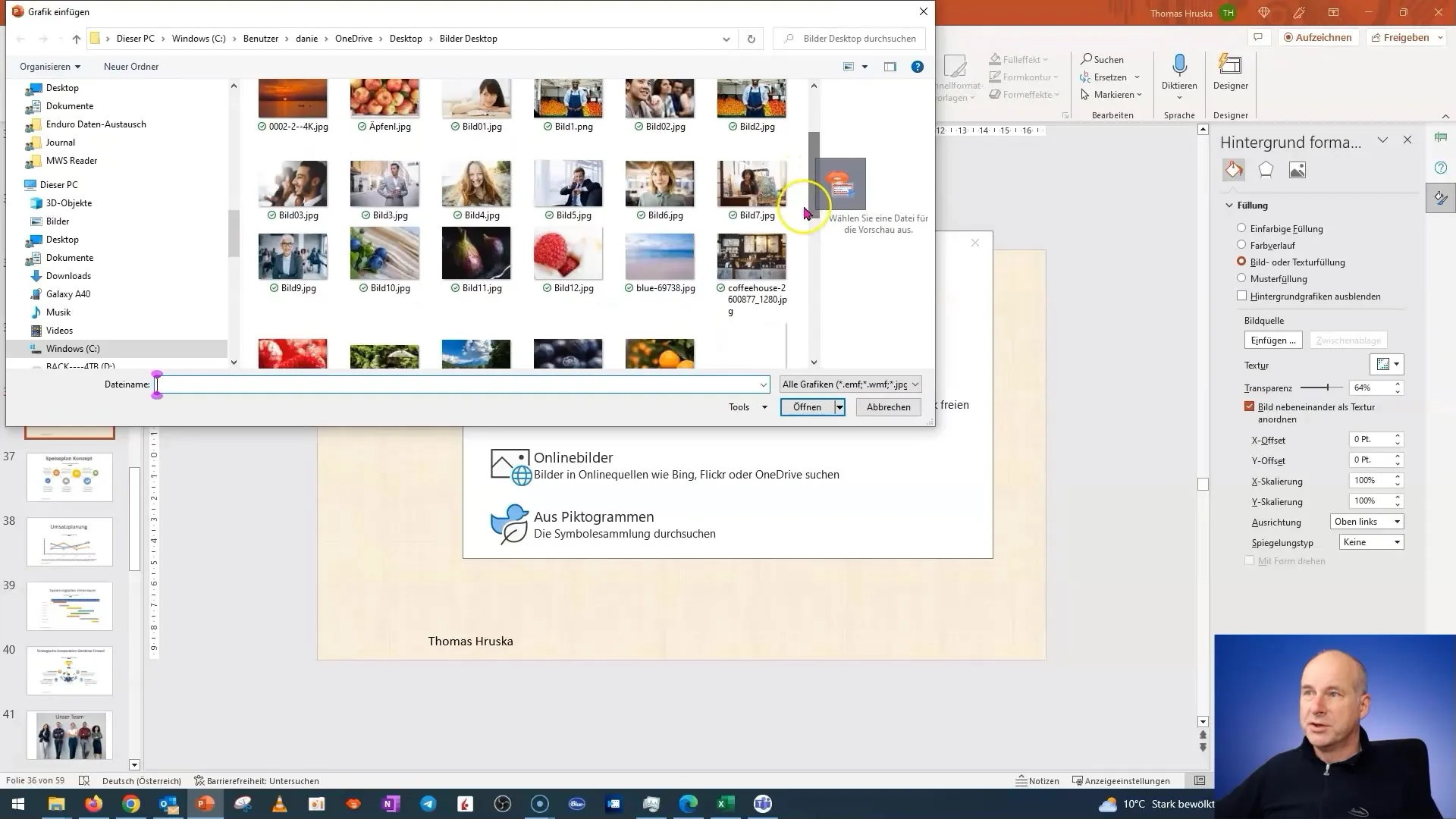
Après avoir ajouté tous les éléments, vérifie à nouveau l'affichage global de la diapositive pour t'assurer que tout est bien placé et correctement visible. Un design harmonieux transmet du professionnalisme et apporte la touche finale à ta présentation.
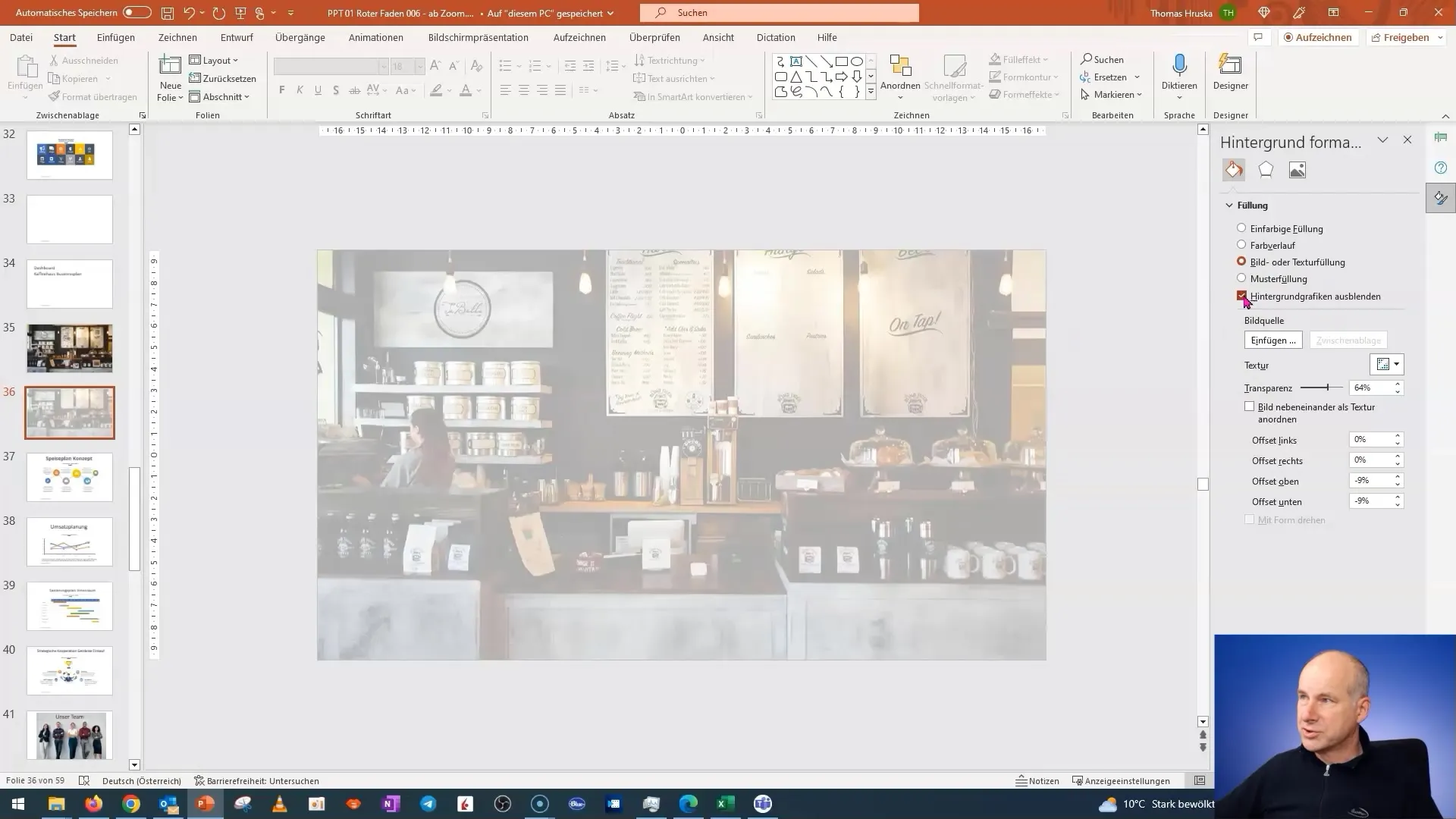
Maintenant, vous pouvez activer les fonctions de retour arrière pour que votre public puisse revenir à tout moment aux détails spécifiques qui les intéressent lors de vos présentations.
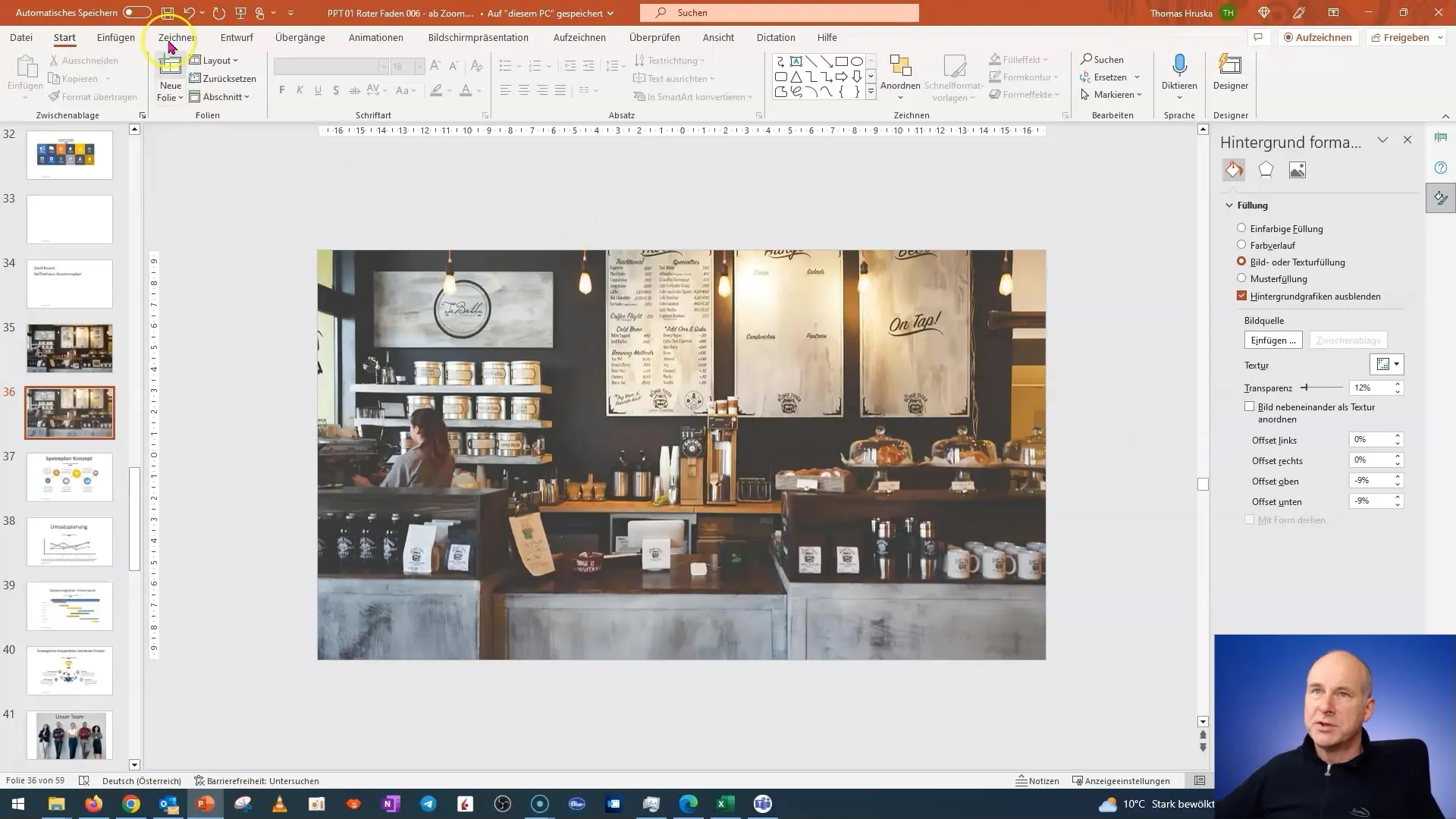
Résumé
Dans ce guide, vous avez appris comment créer un tableau de bord créatif dans PowerPoint pour présenter de manière vivante et interactive votre plan d'affaires. Vous avez découvert l'importance d'utiliser des graphiques et des pictogrammes appropriés, ainsi que comment structurer vos contenus de manière ciblée pour transmettre un message clair. Utilisez ces conseils pour améliorer vos présentations.
Foire aux Questions
Combien de temps faut-il pour créer cette diapositive ?Cela dépend de votre expérience ; cependant, avec les bons modèles et images, cela peut aller vite.
Puis-je utiliser cette technique pour d'autres présentations ?Oui, cette méthode convient à de nombreuses présentations différentes, que ce soit en marketing, finances ou dans d'autres domaines commerciaux.
Où puis-je trouver des pictogrammes appropriés ?Vous pouvez utiliser des sites Web graphiques gratuits ou payants pour rechercher les pictogrammes appropriés pour votre projet.


